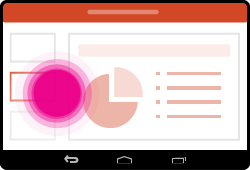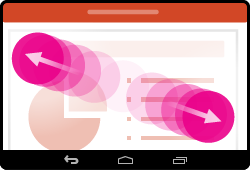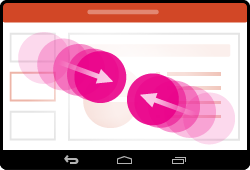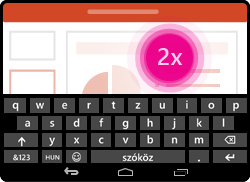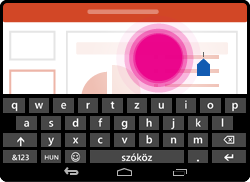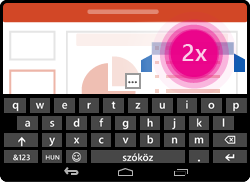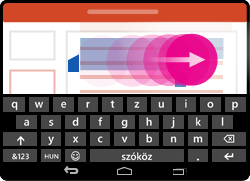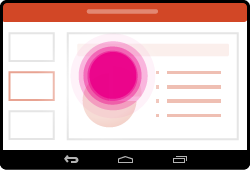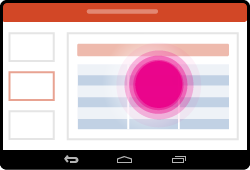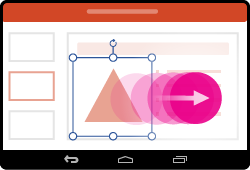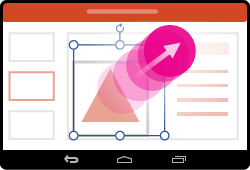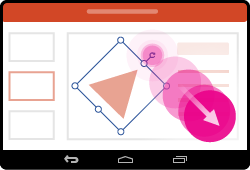Ha még kezdő az érintéssel működő eszközök használatában, néhány új kézmozdulat megtanulásával sokkal jobban kihasználhatja az érintéses vezérlés előnyeit.
Navigálás a bemutatóban
|
Cél |
Művelet |
Kézmozdulatok |
|
Váltás diák között |
Koppintson a diákra a navigációs ablakban. |
|
|
Nagyítás |
Távolítsa el egymástól két ujját. |
|
|
Kicsinyítés |
Csippentsen össze két ujjal. |
|
Kijelölés
|
Cél |
Művelet |
Kézmozdulatok |
|
A képernyő-billentyűzet aktiválása |
Koppintson duplán a szövegmezőre. |
|
|
Kurzor elhelyezése |
Aktivált képernyő-billentyűzet mellett koppintson a szövegmező egy tetszőleges helyére. |
|
|
Szó kijelölése és szerkesztése |
Koppintson duplán a szóra. Ez a Szerkesztés menüt is aktiválja. |
|
|
Bekezdés kijelölése |
Dupla koppintással jelöljön ki egy szót, majd a jelölőket elhúzva jelölje ki a többi szót. |
|
|
Szövegkijelölés törlése |
Koppintson bárhová a képernyőn. |
|
|
Táblázat kijelölése |
Koppintson bárhová a táblázatban. |
|
Alakzatok és objektumok használata
|
Cél |
Művelet |
Kézmozdulatok |
|
Áthelyezés |
Koppintson az objektumra, tartsa rajt az ujját, és húzza a kívánt helyre. |
|
|
Átméretezés |
Koppintson az objektumra, tartsa rajt az ujját, és húzza bármelyik méretezőpontot. |
|
|
Forgatás |
Koppintson az objektumra, majd nyomja meg és húzza az objektum forgatópontját. |
|